【touch 命令】:创建文件的命令
touch 文件名:创建一个文件

touch 文件名1 文件名2:可以同时创建多个文件

touch 绝对路径/文件名:指定向某个目录下创建一个文件
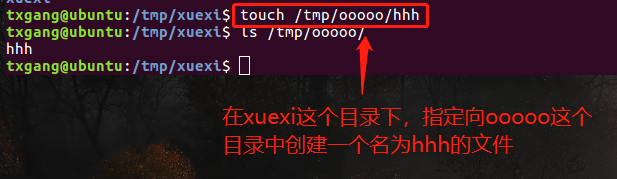
【cat 命令】:查看文件内容
cat 文件名:文件内容从第一行查看到最后一行,从上往下有序排列
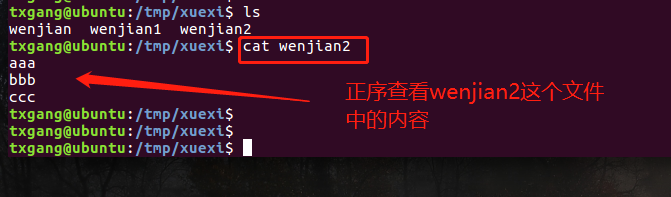
tac 文件名:文件内容从最后一行向上查看至第一行,从下往上排序

【more 命令】:内容过大时,分页显示文件内容
more 文件名:分页显示文件内容
- 按(空格)或者f------------可以翻页查看
- 按(Enter)-----------------可以一行一行查看
- 按(q)或者(Q)---------可以退出查看
示例:more services

【less 命令】:分页显示文件内容(可上下翻页查看)
less 文件名:分页显示文件内容(可以支持上下键控制滚动查看)
- 上下键可滚动查看
- 阅读完之后会显示end
- 退出查看按q
- 如果想筛选查看,输入/,然后再输入想要筛选的关键字,按(n)键可以继续查看关键字

【head 命令】:查看文件前几行的内容
- head -n 7 文件名:代表查看文件前7行内容
- head - 7 文件名:代表查看文件前7行内容

【tail 命令】:查看文件后几行的内容
- tail -n 7 文件名:查看文件后7行内容
- tail -7 文件名:查看文件后7行内容

tail 文件名:如果在tail后面直接输入文件名,则代表默认查看前10行内容

tail -f 文件名:循环查看文件末尾内容(不会自动退出查看),可以用来浏览服务器日志信息

【ln 命令】:链接命令,可创建软链接和硬链接
ln -s 原文件名或原目录 软链接路径和软链接名:创建软链接

软链接的特点:
- 软链接相当于windows里面的快捷键,所创建的软链接所有人都拥有操作权限
- 软链接是有箭头指向的,用【ls -l命令】可以查看到:软链接是指向原文件的
- 如果删除了原文件,那么软链接则失效
- 软链接既可以对文件创建,也可以对目录创建
- 软链接的大小很小,因为只是一个快捷方式而已
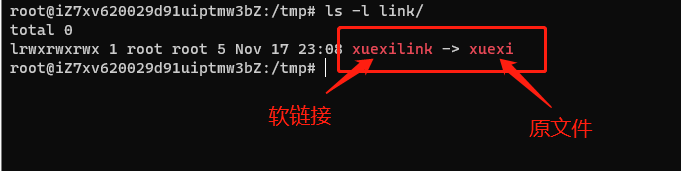
ln 原文件名 硬链接路径和硬链接名:创建硬链接
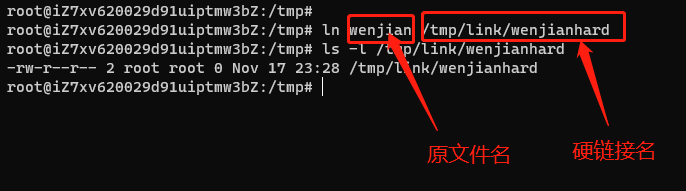
硬链接的特点:
- 硬链接相当于把文件复制了一份,但是内容是共享的。也就是说如果对原文件做了修改,那么硬链接文件也会同时修改
- 硬链接只能为文件创建,不能为目录创建硬链接
- 如果删除了原文件,硬链接不会受到影响
- 硬链接不能跨分区操作,假设理解为不能将C盘的文件在D盘生成一个硬链接
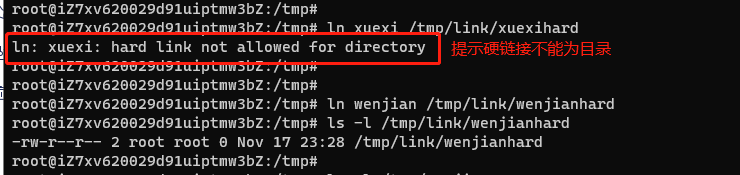





















 2227
2227











 被折叠的 条评论
为什么被折叠?
被折叠的 条评论
为什么被折叠?








